Apprenez les bases de la fonction tables de Tulip.
Vue d'ensemble
Les tables vous permettent de construire et d'éditer votre propre base de données dans Tulip sans écrire de code.
Plutôt que d'écrire des requêtes SQL ou HTTP pour communiquer avec des sources de données externes, vous pouvez créer des tables et ensuite immédiatement pousser et tirer des données dans vos applications.
Contrairement aux variables, qui ne peuvent suivre les données qu'à l'intérieur d'une application, les tables vous permettent d'utiliser les données dans plusieurs applications.
Une table ressemble à une feuille de calcul ou à une table SQL.
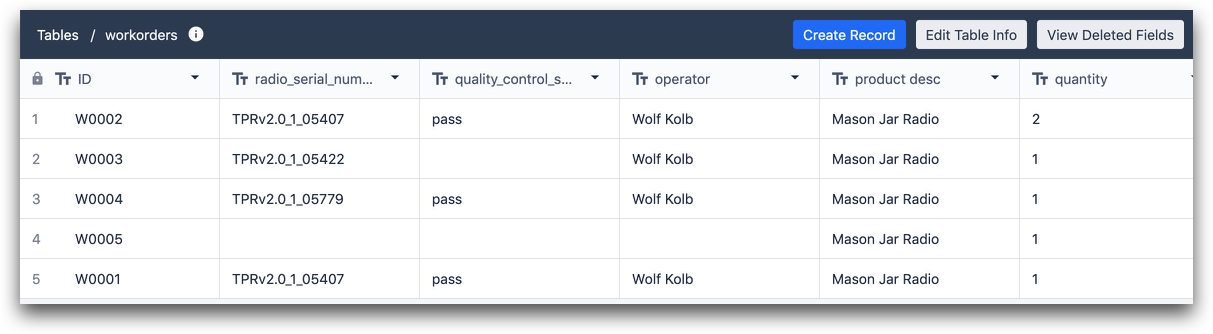
Champs
Chaque colonne d'un tableau est appelée {{glossaire.Champ}}. Les champs ont des types spécifiques qui déterminent le type de données.
Types de champs
- Texte : champ de texte
- Nombre : un nombre avec des décimales
- Booléen : Soit "vrai", soit "faux"
- Entier : Un nombre entier
- Intervalle Une durée en secondes, c'est-à-dire les secondes passées sur une étape
- Image : Soit l'URL d'une image, soit une image téléchargée depuis votre ordinateur
- Vidéo: URL d'une vidéo ou vidéo téléchargée depuis votre ordinateur
- Fichier: Un fichier téléchargé depuis votre ordinateur avec l'un des formats de fichier supportés (pdf, stl, txt, xls, xlsx, doc, docx, step, stp, qif, nc, form, mp4, gif, png, svg, jpeg, jpg).
- Utilisateur : Un administrateur ou un opérateur de Tulip
- Datetime Une date + heure. Peut spécifier manuellement une valeur ou sauvegarder la date/heure actuelle à partir d'une application.
- Couleur : Une couleur unique définie via le sélecteur de couleurs ou le code hexadécimal.
- Enregistrement lié : Lier les enregistrements entre les tables. Cliquez ici pour en savoir plus.
- Machine: Variables de la machine
- Station: Une station existante sur l'instance Tulipe
Each table can have a maximum of 200 fields, which includes fields that have been deleted in the past. So, if 20 fields have been deleted previously, the table can have 180 fields.
Enregistrements
Chaque ligne du tableau est appelée enregistrement. Un enregistrement comprendra automatiquement tous les champs que vous créez.
Un enregistrement individuel peut être
- un bon de travail
- UNE UGS
- Un lot d'ingrédients
- un ensemble d'autorisations pour un opérateur
- une liste de matériaux pour un produit
Chaque enregistrement doit avoir une valeur d'identification unique. Cela vous permet de charger dans une application toutes les données relatives à un enregistrement individuel. L'identifiant est une valeur textuelle qui s'adapte aux bons de travail et aux UGS qui peuvent être composés à la fois de lettres et de chiffres
Les identifiants les plus courants sont les suivants
- ID du badge de l'opérateur
- Numéro du bon de travail/de l'UGS
- Numéro de lot
- Nom du produit
Tulip recommande de faire de votre champ d'identification un identifiant unique des artefacts du monde réel, tel que l'ID du lot ou de l'équipement.
Vous pouvez ajouter des enregistrements à la table directement dans l'éditeur de table ou dans une application connectée à la table.
Learn how tables can be edited via an app here.
Configurer une table
Pour accéder aux tableaux, cliquez sur l'onglet Apps et sélectionnez Tableaux.
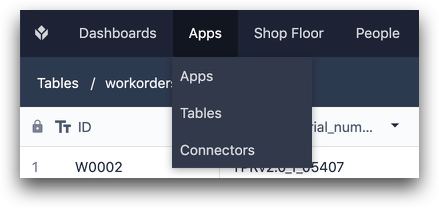
Vous pouvez créer un tableau en haut à droite de l'écran ou en archiver un en utilisant l'icône de la corbeille à côté du tableau correspondant. Vous pouvez également afficher la liste des applications référençant chaque tableau et y naviguer directement à partir de cette page.
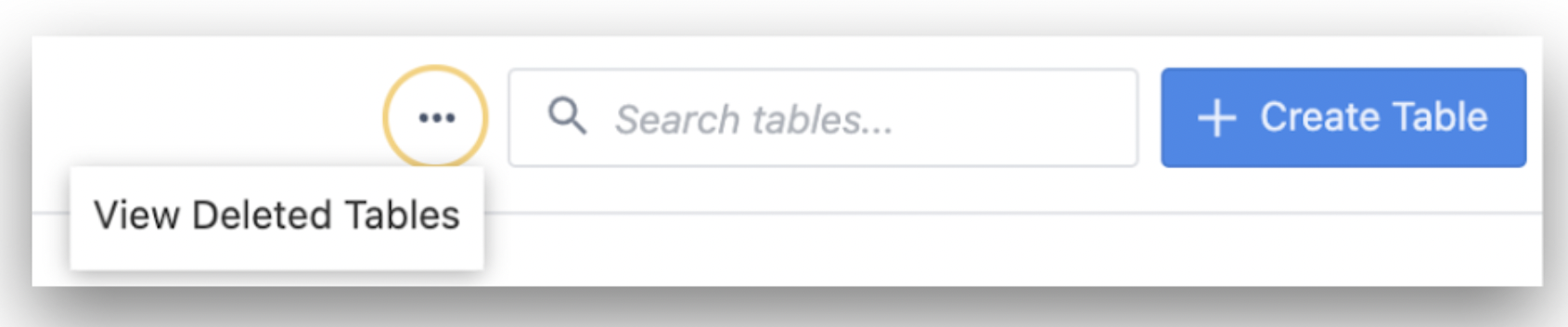
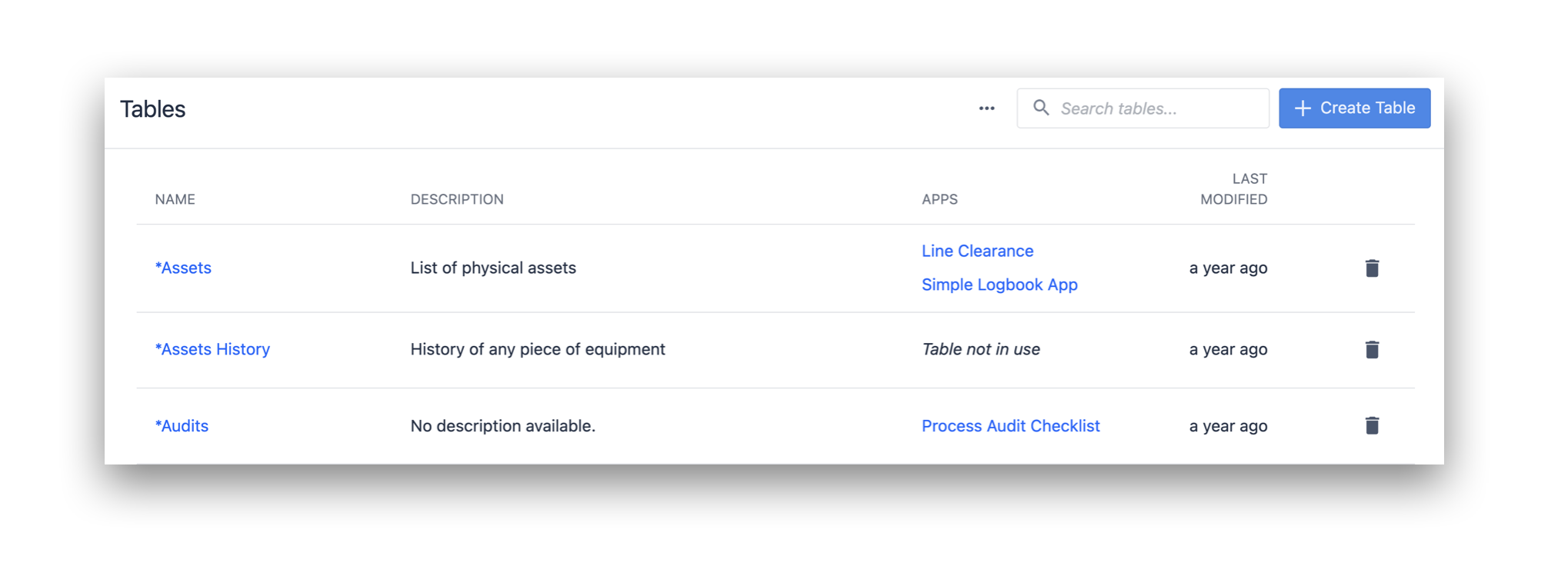
- Cliquez sur + Créer un tableau
- Ajoutez un nom et une description, puis cliquez sur Créer.
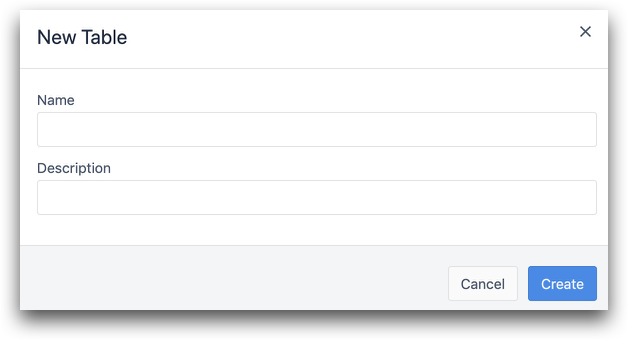
Ajouter des champs d'enregistrement de tableau pour toutes les données que vous souhaitez suivre. Un Field est comme une colonne individuelle dans une feuille de calcul.
- Pour créer un nouveau champ, cliquez sur le bouton + à côté de ID.
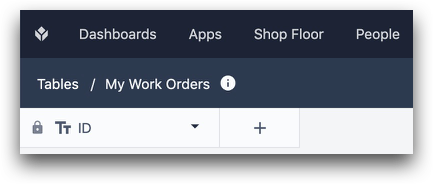
Vous pouvez également ajouter un champ en cliquant sur la flèche de l'un des champs, puis sur Insérer à gauche ou Insérer à droite.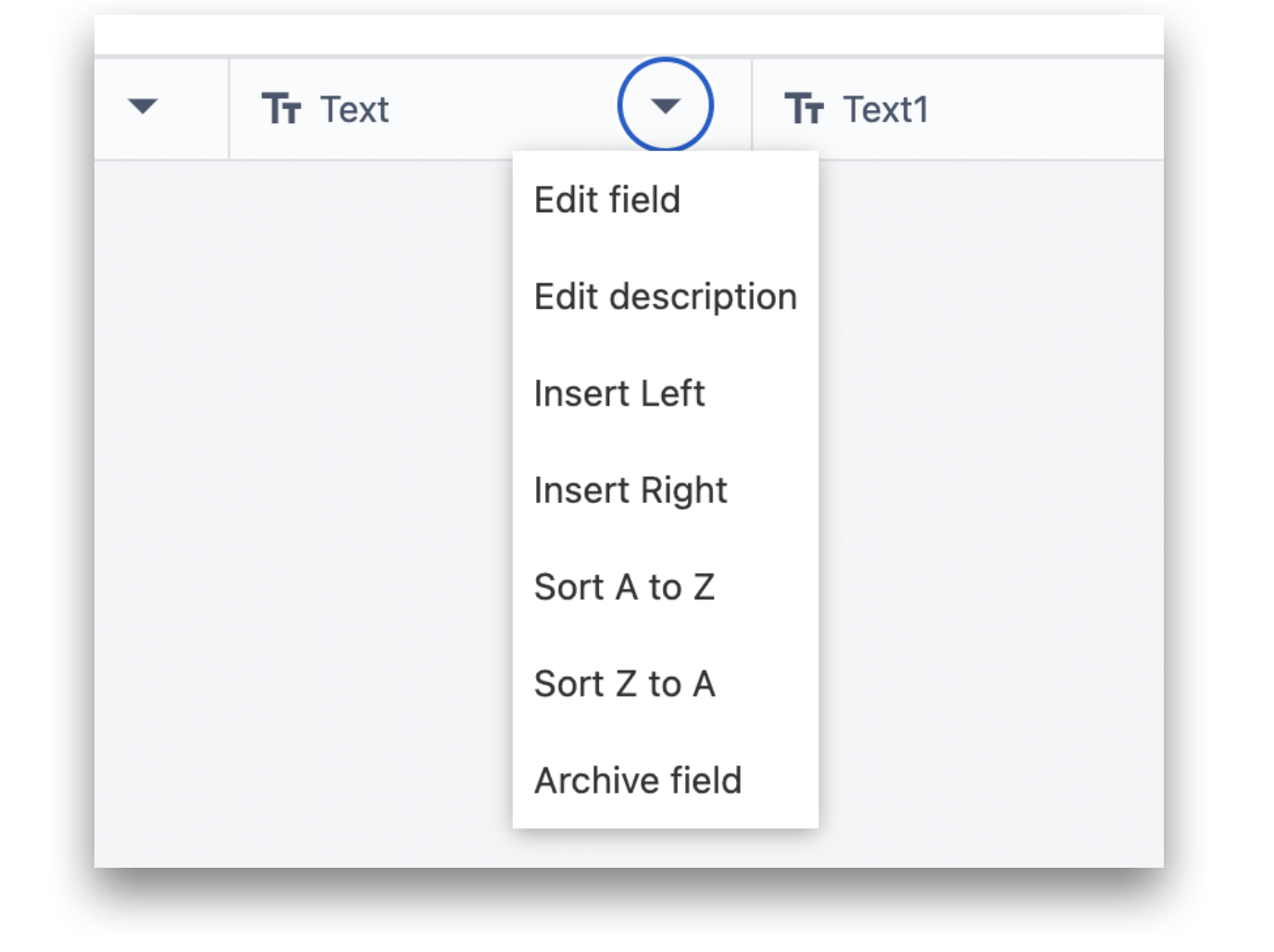
- Sélectionnez un type de champ.
- Ajoutez un libellé, puis cliquez sur Enregistrer.
Modifier une table
Vous pouvez toujours modifier les champs ultérieurement, y compris le champ ID, en cliquant sur la carotte vers le bas à côté du nom du champ. Si vous souhaitez supprimer un champ de la table, cliquez sur Archiver le champ.
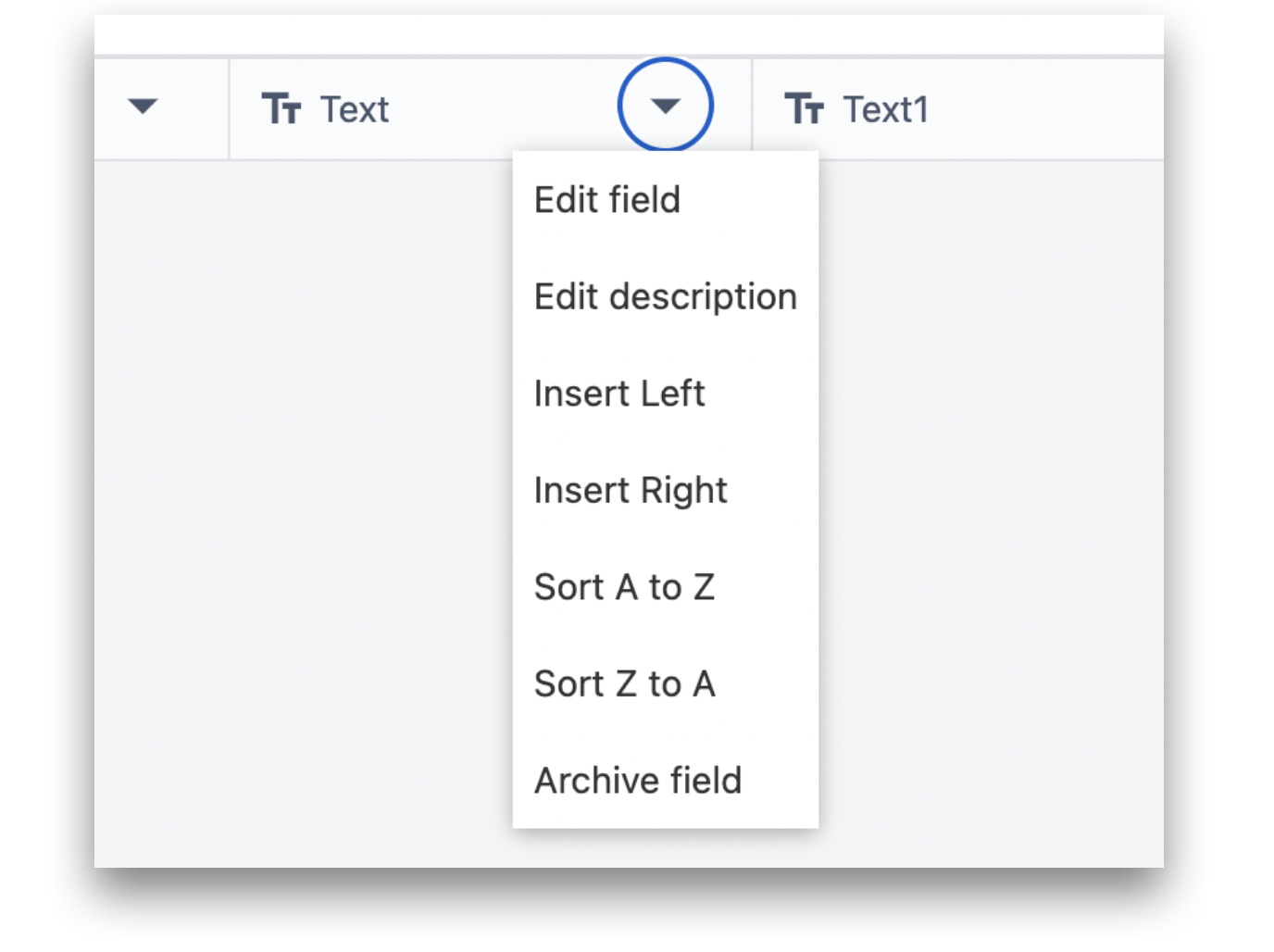
En cliquant sur l'icône d'information à côté du nom de la table, vous obtiendrez des informations sur le nombre de champs de cette table.
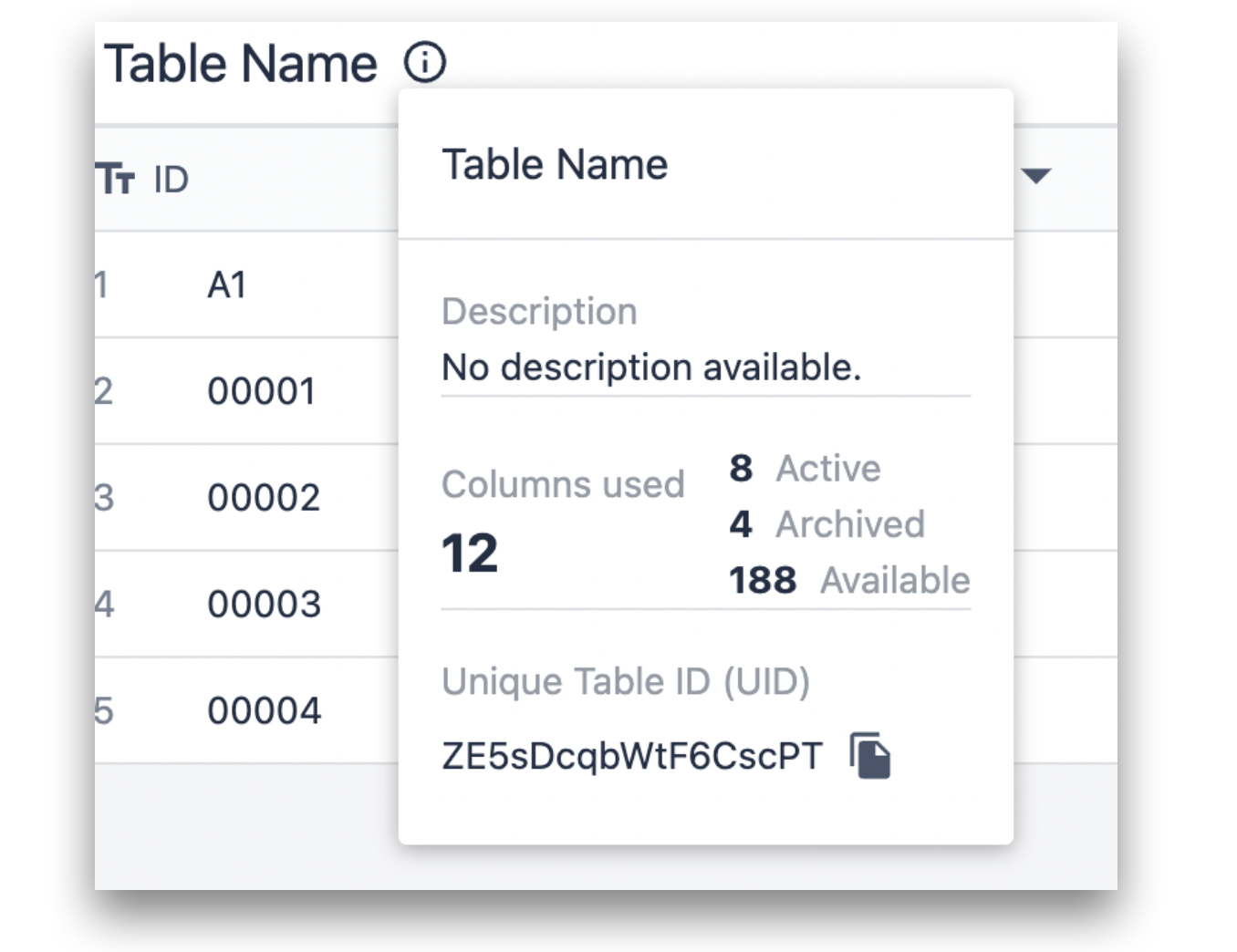 {Le champ ID est le seul champ obligatoire de la table.}
{Le champ ID est le seul champ obligatoire de la table.}
Le champ ID est le seul champ obligatoire lors de la création d'un nouvel enregistrement à partir de la page Tableau. Vous pouvez effacer ou modifier un enregistrement en cliquant dessus.
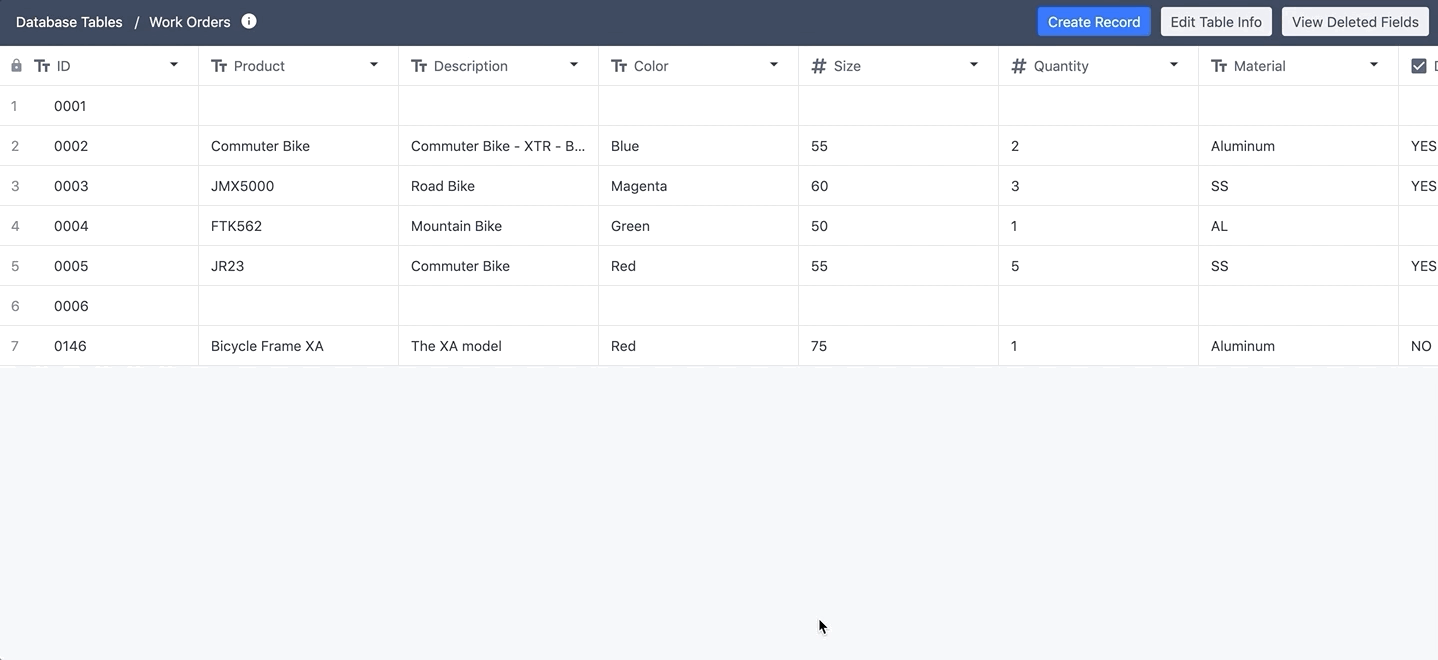
La position de la colonne ID se verrouille pour faciliter la visualisation et la modification des enregistrements. La ligne d'en-tête se verrouille également lorsque vous faites défiler le tableau.
Supprimer un enregistrement
Il existe trois façons de supprimer des enregistrements dans un tableau.
- Cliquez avec le bouton droit de la souris sur l'enregistrement et sélectionnez Supprimer l'enregistrement.
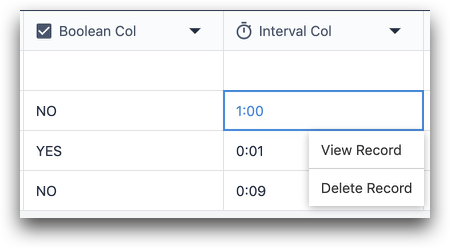
- Cliquez sur l'enregistrement avec le bouton gauche de la souris et cliquez sur Supprimer en bas de l'écran.
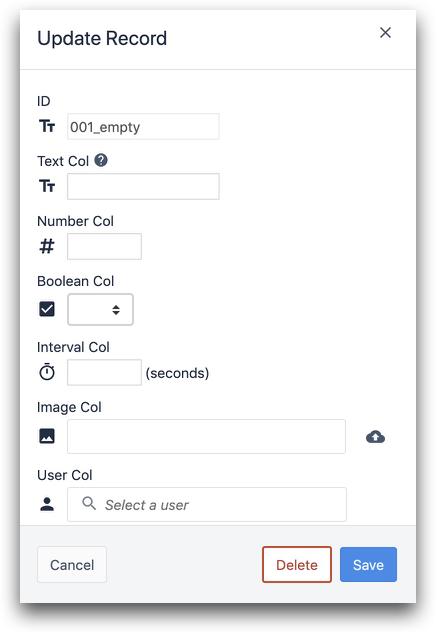
- Utilisez l'action de déclenchement Supprimer l'enregistrement dans l'application pour supprimer des enregistrements de manière dynamique dans une application.
ID fields cannot be deleted.
Exporter des données d'une table
Une fois que vous avez commencé à stocker et à mettre à jour des enregistrements dans un tableau, il existe deux façons d'exporter les données à tout moment.
- Utilisez le bouton Exporter les enregistrements de la table pour exporter tous les enregistrements et leurs champs vers un fichier CSV.
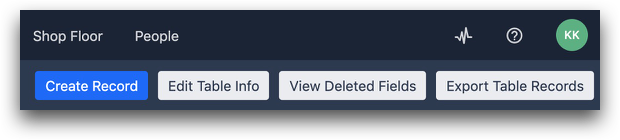
- Lorsqu'un enregistrement de table est chargé dans une application, les champs de cet enregistrement de table sont stockés avec l'application. Ainsi, si vous souhaitez voir les valeurs d'un enregistrement de table lorsqu'une application spécifique a été complétée, consultez ce guide séparé sur l'exportation de données d'application vers un CSV.
Afficher les métadonnées des enregistrements
Vous pouvez voir l'heure à laquelle chaque enregistrement a été créé et mis à jour en utilisant l'option Afficher les champs de métadonnées en haut à droite de l'écran.
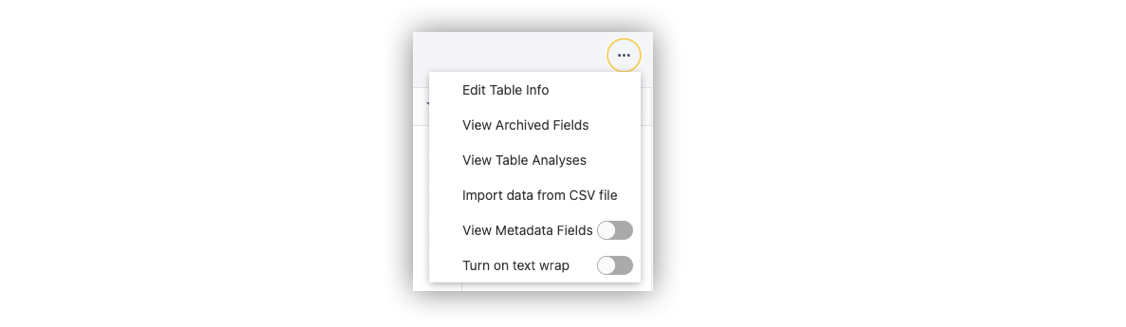
Activez cette option sous le bouton ..., et vous verrez alors deux nouvelles colonnes dans votre tableau :
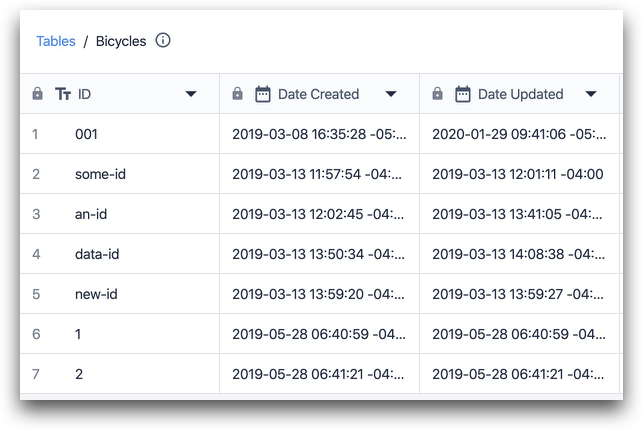
Les clients de GXP peuvent également voir l'identifiant unique de chaque champ dans la table via le symbole d'information sur chaque champ. Voici un exemple :
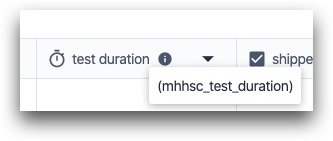
Veuillez contacter votre représentant Tulip si vous souhaitez activer cette fonctionnalité sur votre compte.
Enregistrements avec habillage de texte
Vous pouvez également faire basculer le bouton Text Wrap pour faire passer le texte sur une nouvelle ligne.
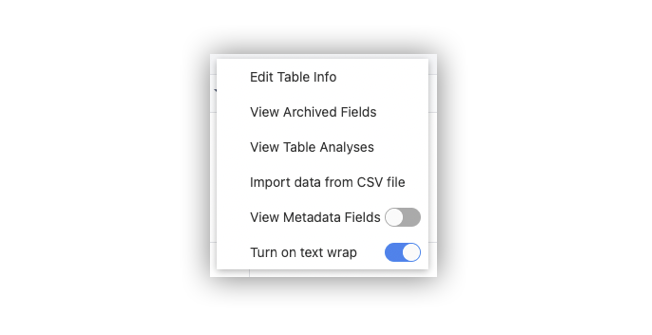
Exemple avant le retour de texte :
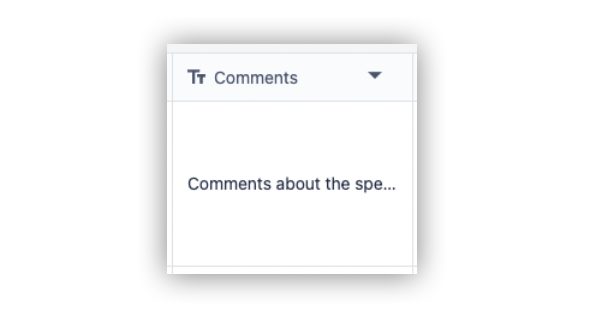
Exemple après l'habillage du texte :
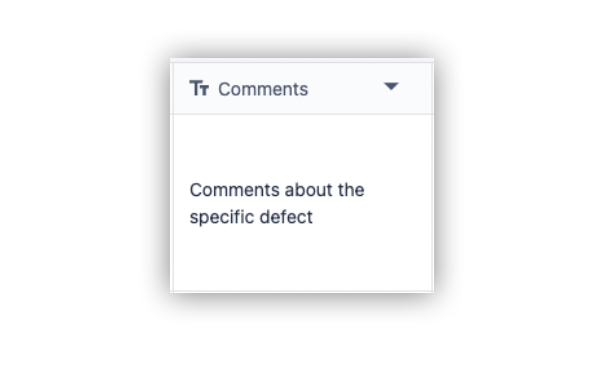
Supprimer un tableau
Les tableaux peuvent être supprimés en cliquant sur l'icône Supprimer de la page des tableaux.
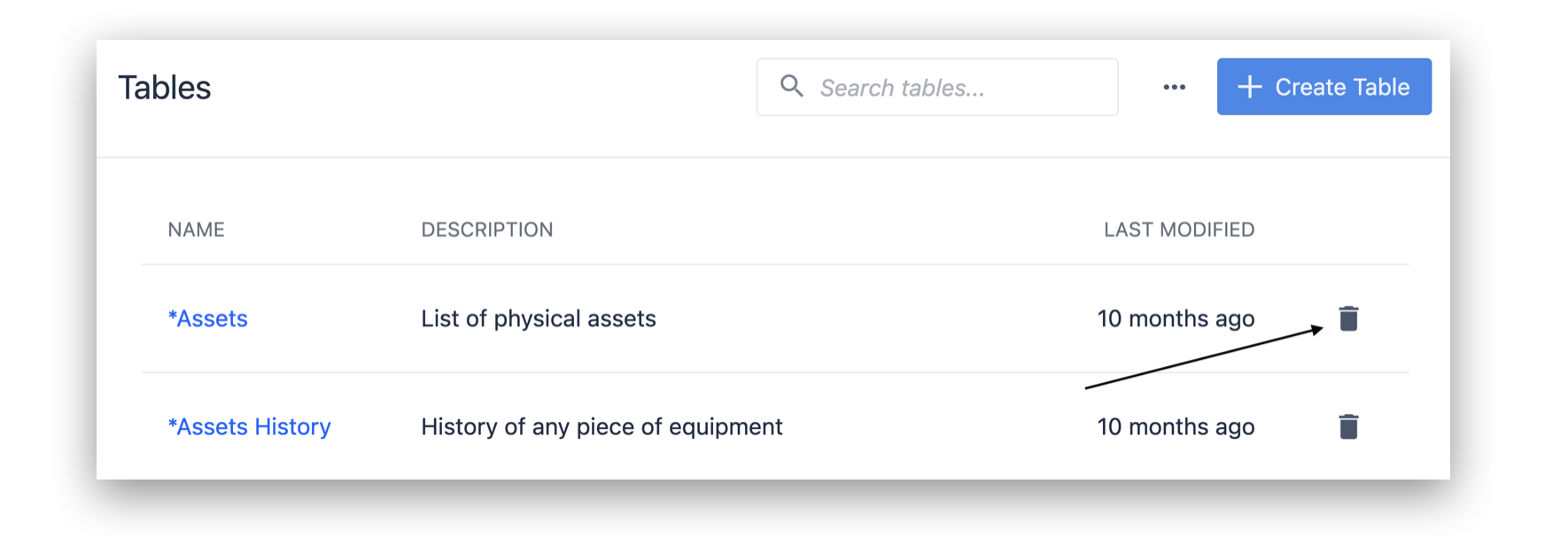
Les tableaux peuvent également être supprimés en cliquant sur le bouton ... d'un tableau spécifique et en cliquant sur le bouton Supprimer.
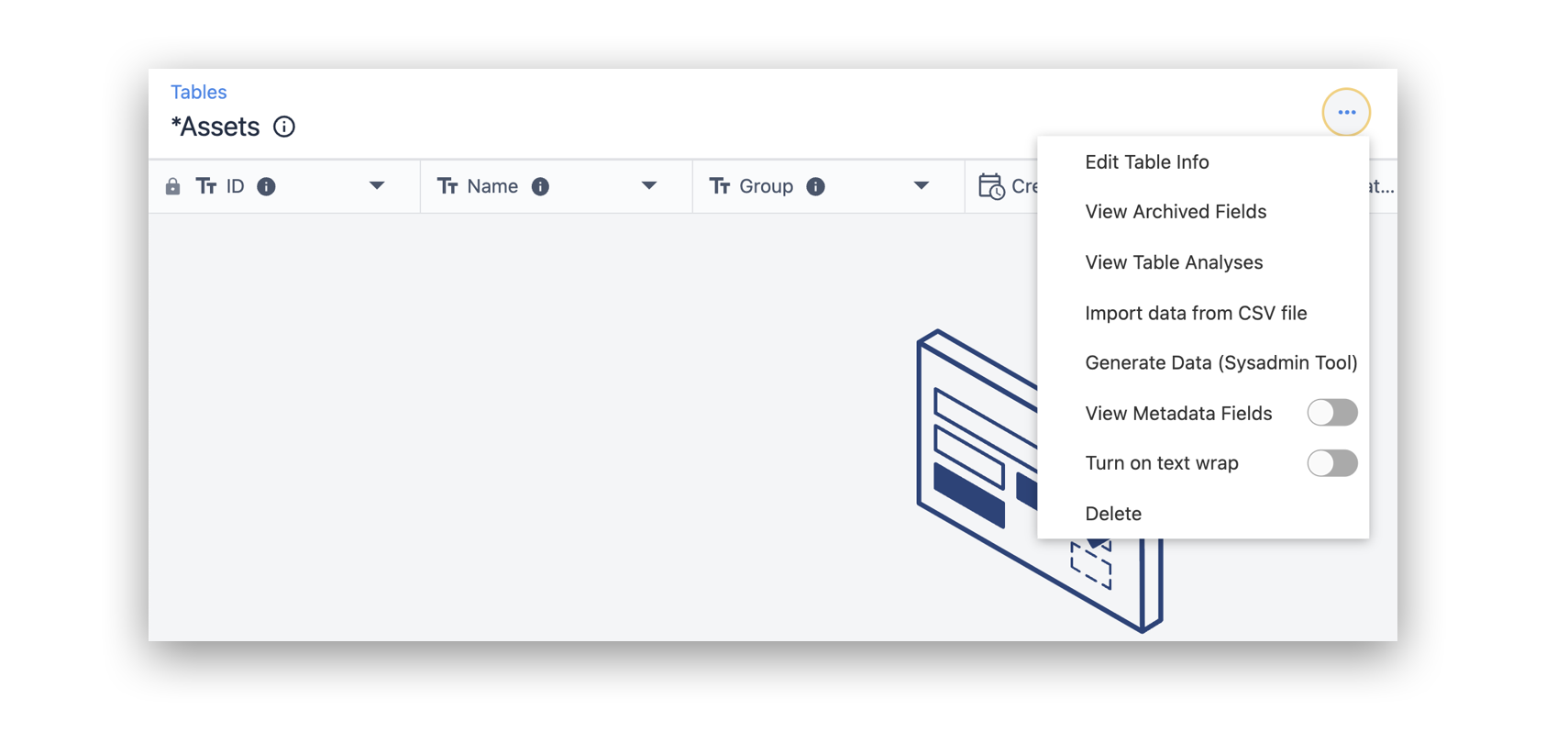
Cas d'utilisation
Voici des exemples courants d'utilisation des tableaux :
- Bons de travail : Si vous souhaitez connaître l'état d'un ordre de travail en temps réel, vous pouvez mettre à jour un tableau chaque fois que l'ordre de travail passe par un poste de travail de votre étage.
- Permissions des opérateurs / Matrice des compétences Si vous souhaitez définir quels opérateurs sont autorisés à accéder à certaines applications, vous pouvez créer un tableau avec chaque opérateur de votre équipe, et définir leurs permissions pour toutes vos applications.
- Nomenclature : Suivi de différentes listes de matériaux par produit ou par UGS.
- Inventaire : Suivi des niveaux de stock actuels et déduction chaque fois qu'un produit est terminé ou mis au rebut.
- Généalogie des produits : Suivre les UGS ou les numéros de lot de tous les composants d'un produit.
Pour en savoir plus
- Créez votre premier tableau (Walkthrough)
- Comment utiliser les tableaux dans l'éditeur d'applications
- Affichage de listes d'enregistrements dans les applications
Vous avez trouvé ce que vous cherchiez ?
Vous pouvez également vous rendre sur community.tulip.co pour poser votre question ou voir si d'autres personnes ont rencontré une question similaire !


.gif)